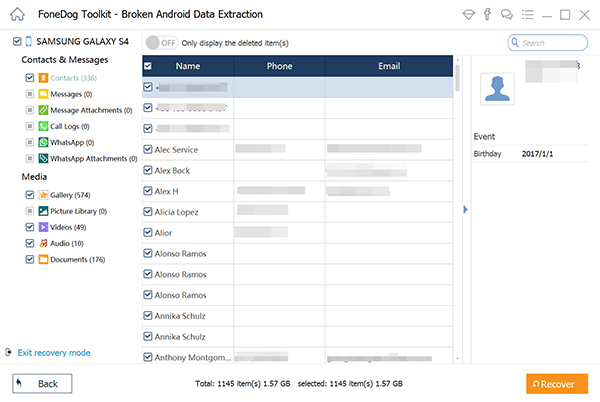Paso 1. Descargue, instale e inicie FoneDog Extracción de Datos Android Dañado, luego encontrará una ventana emergente. Puede hacer clic en "Versión de prueba" para probar el producto primero.
Paso 2. Para disfrutar de todas las funciones, haga clic en "Compra ahora" para obtener un código de registro. Después de la compra, recibirá un correo electrónico con su código de registro. Luego, regrese al software y busque las columnas "Correo electrónico" y "Clave de licencia" en "Extracción de Datos Android Dañado".
Sugerencia: también puede tocar el icono de la llave en la parte superior de la interfaz para registrarse.

Paso 3. Complete las columnas "Correo electrónico" y "Clave de licencia" y haga clic en "Registrarse" para finalizar el registro.
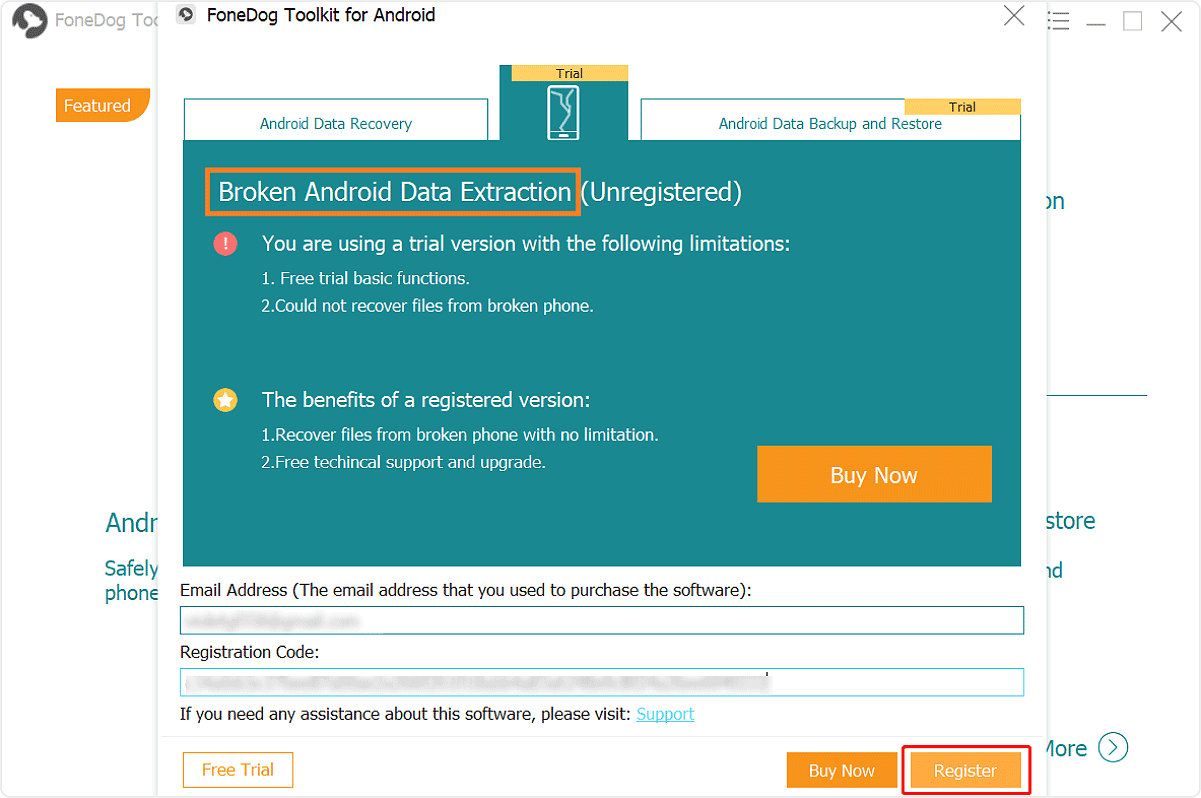
Ahora todas las funciones están desbloqueadas y puede comenzar a extraer sus datos. Si se rechaza el registro, se supone que debe confirmar si ha completado la dirección de correo electrónico y el código de registro correctos.
Paso 1. Inicie el juego de herramientas FoneDog y conecte su teléfono Android
Descarga y lanza el kit de herramientas de FoneDog. Luego conecta tu teléfono Samsung a la computadora. Una vez que el programa comenzó, haga clic en "Extracción de datos de Android rotos".

Paso 2. Seleccione el tipo que coincida con su situación
FoneDog Toolkit - La extracción de datos rotos de Android ahora le preguntará el problema exacto que está experimentando en su teléfono. "Tocar no funciona / no puedo acceder al teléfono" y "Pantalla negra / rota", ya que ha destrozado la pantalla, elija la última opción.

Paso 3. Elija Dispositivo y Modelo.
FoneDog Toolkit - La extracción de datos rotos de Android ahora le pedirá que ingrese el nombre y modelo correctos de Samsung para continuar con los pasos. Esto permitirá que el software descargue el paquete correcto en el teléfono. Puede consultar el sitio web para la información correcta. Después de ingresar el nombre y el modelo solicitados, haga clic en "Siguiente" para continuar con el siguiente paso.
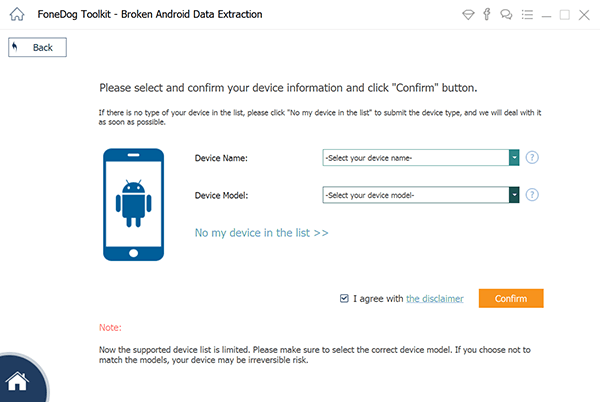
Paso 4. Entrar en modo de descarga
Siga la guía de imágenes para ingresar su teléfono Samsung al modo de descarga:

Paso 5. Descarga del paquete de recuperación
Una vez que el teléfono esté configurado en modo de descarga, FoneDog toolkit - Broken Android Data Extraction comenzará a analizar el teléfono y descargará el paquete de recuperación.
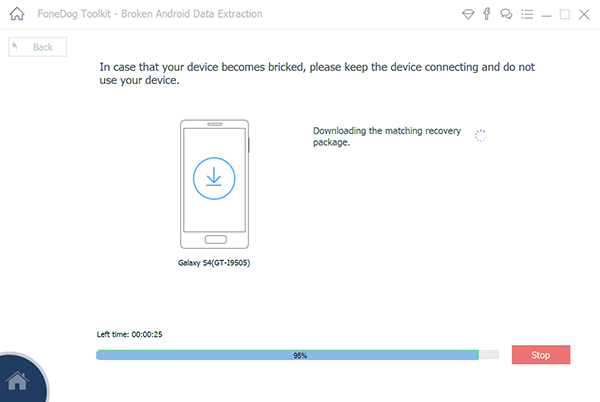
Paso 6. Escanear, previsualizar y recuperar datos de un teléfono Samsung roto
Después de todo el análisis, escaneo y extracción, el programa ahora le mostrará las categorías de archivos recuperados. Desde aquí, ahora puede elegir datos importantes almacenados en la memoria interna del teléfono Samsung roto. Si observa en la ventana de la izquierda, verá todas las categorías que se encuentran en el dispositivo. Puede tener la opción de elegir selectivamente solo las que necesita. Haga clic en "Recuperar" en la parte inferior de la pantalla. Se guardará en su computadora, donde será más fácil para usted copiar en el nuevo teléfono en el corto plazo.